חיבור הגאדג'ט לנקודת גישה Wi-Fi אינו מלווה בקשיים. זה נעשה תוך מספר שניות עם כמה נגיעות בחיישן. עם זאת, במצבים מסוימים, לא ניתן להשלים את החיבור. בדרך כלל זה נובע מכשלים בתוכנה או בחומרה.
שיטות לפתרון בעיות
להלן פירוט הבעיות שמתרחשות כאשר גאדג'ט מתחבר לרשת LAN.
ערך מפתח לא חוקי
אחת הסיבות הנפוצות כאשר טאבלט לא מצליח להתחבר ל- Wi-Fi היא הזנת המפתח (הסיסמא) השגויה.
בכדי להימנע ממקרים כאלה, עדיף להכניס סימן ביקורת בתיבת הסימון "הצג סיסמא" בעת הכניסה למפתח האבטחה. זה יעזור למשתמש לראות את התווים שהוזנו.
הפעל מחדש את הנתב
לעתים קרובות, תקלות מסוג זה מתרחשות כתוצאה מפעולה לא תקינה של הנתב, הקשורה למשל לגל מתח, הגדרות שגויות, איפוס קושחה וכו '.
כדי לאתחל מחדש, עליך להזין את הגדרות הנתב באמצעות כתובת ה- IP המקומית. ניתן למצוא נתוני IP במדריך למשתמש:
- הזן פרטי חשבון (הם מצוינים בתווית המכשיר);
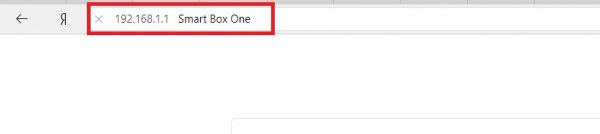
הכתובת המקומית של הנתב
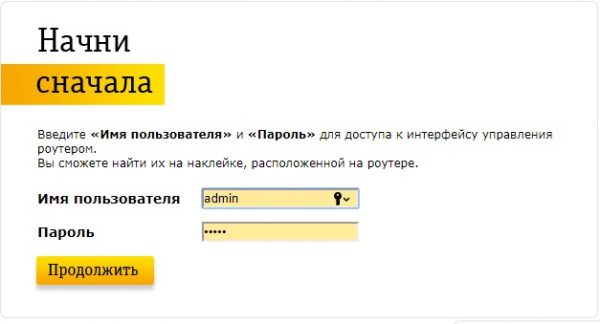
פרטי כניסה
- עבור אל "הגדרות" ובחר "אתחל מחדש".

אתחל מחדש
ניתוח רשת
אם המכשיר אינו יכול להתחבר לאינטרנט באמצעות WLAN, אך הרשת נשמרת, אנו יכולים לומר בביטחון שהבעיה נעוצה בשיטות הצפנה שונות. זה נדרש להגדיר פרמטר זה.
כדי לבצע ניתוח רשת, עליך לבצע את הצעדים הבאים:
- אנו פותחים את הדפדפן ומכניסים את כתובת ה- IP המקומית של הנתב בסרגל הכתובות. אם מסיבה כלשהי ה- IP אינו ידוע, אנו מבצעים את הצעדים הבאים: פתח את כלי ההפעלה עם שילוב המקשים "WIN + R" והזן "IPCONFIG" בשורה הריקה. בסעיף "שער ראשי" הכתובת המקומית תוצג.
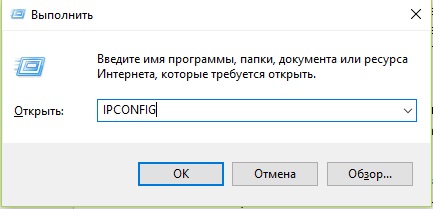
הפעל את השירות
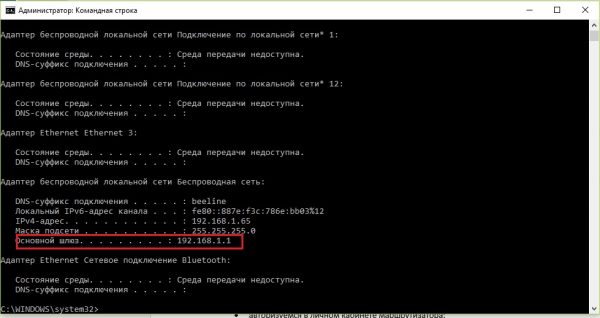
IPCONFIG
- היכנס לחשבון הנתב שלך.
- בקטע "הגדרות", ציין את שיטת ההצפנה הרצויה (הגדר אותה שיטה בטאבלט).
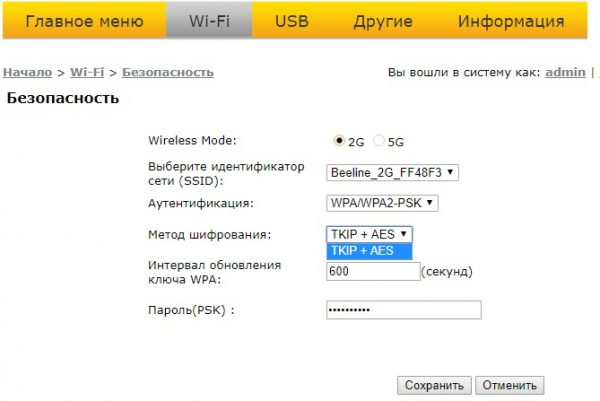
קבענו את שיטת ההצפנה
קביעת שגוי תאריך ושעה
בחלק מהטאבלטים, ייתכן כי תקלת החיבור נובעת מהתאריך והשעה שנקבעו באופן שגוי. על מנת לציין נכון פרמטר זה, עליכם לעבור ל"הגדרות ", לבחור" תאריך ושעה "ולציין ידנית את הערכים הנכונים. לאחר מכן תוכלו לנסות להתחבר לנקודת הגישה שוב.
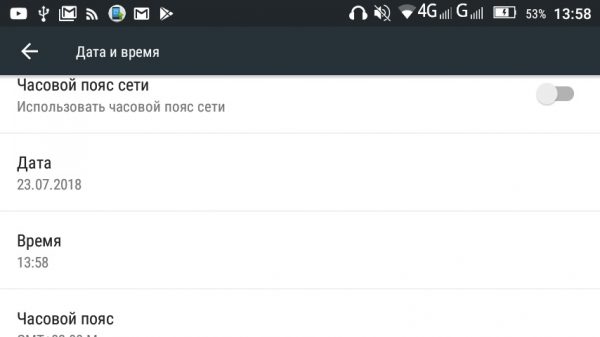
"תאריך ושעה"
כישלון עקב סינון שגוי של כתובות MAC
לרוב, בעיה דומה נרשמת בקרב משתמשי טאבלטים מ- Lenovo ו- Asus. מכשירים אלה משתמשים באלגוריתם הסינון של כתובות MAC כדי לספק ביטחון טוב יותר מפני פריצה. אם הם אינם מוגדרים, חיבור לאינטרנט אינו אפשרי.
כדי לפתור את הבעיה, בצע את הפעולות הבאות:
- עבור להגדרות הנתב על ידי הזנת הכתובת המקומית בסרגל החיפוש של דפדפן האינטרנט;
- עבור אל "הגדרות" ובחר בכרטיסייה "סנן לפי MAC" או "רשת";
- זה הכרחי שכתובת ה- MAC של הטבלט והנתב זהים. אם הם אינם תואמים, עליך לספק את הנתונים הנכונים;
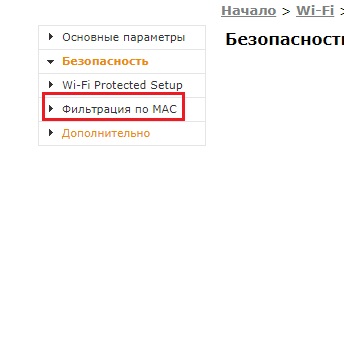
התאם אישית את הסינון
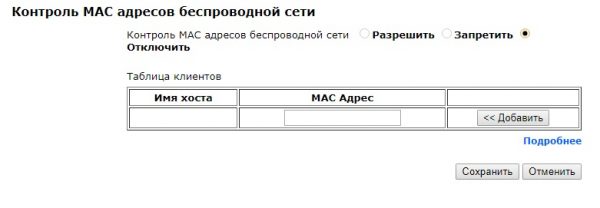
אפשרויות סינון
- החל את השינויים שבוצעו, הפעל מחדש את הנתב והטאבלט.
אנחנו משנים את הערוץ
במקרים מסוימים, הסיבה שהטאבלט לא מתחבר ל- wifi היא הבחירה האוטומטית של הערוצים. ככלל, ככל שהמכשירים רבים יותר נמצאים באותו ערוץ, האות והמהירות של החיבור לרשת נמוכים יותר.
כדי לשנות את הערוץ, בצע את הפעולות הבאות:
- הזן את הכתובת המקומית של הנתב בסרגל הכתובות של הדפדפן;
- עבור לפריט "הגדרות בסיסיות" ובחר את הפריט "Wi-Fi";
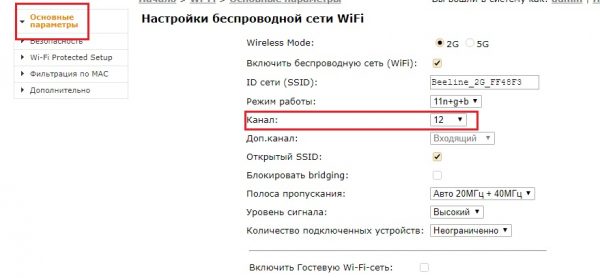
אנו עוברים לפרמטרים לבחירת הערוץ האופטימלי
- ואז בשורה "ערוץ" אנו משתמשים בכל אחד מ 13 בתורו;
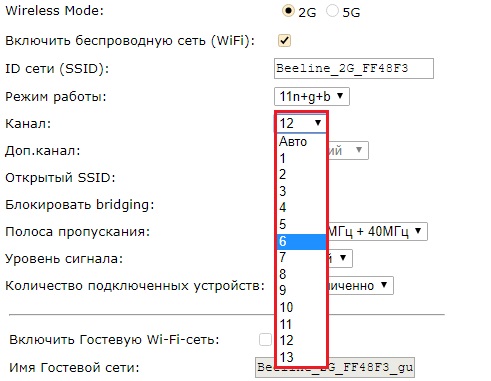
ערוצים זמינים
- אם באחד הערוצים אות הנתב השתפר והטאבלט הצליח להתחבר אליו, שמור את הפרמטרים שנבחרו.
יש לציין כי כדי לבחור במהירות את הערוץ האופטימלי, אתה יכול להשתמש בתוכנות מיוחדות המנתחות את הרשת ומציגות את המפה שלה. אחד מכלי השירות הללו נקרא "WLAN Analyzer". היא תסרוק את פס התדרים עליו פועלים הנתבים, ותזהה ערוצים פחות עמוסים.
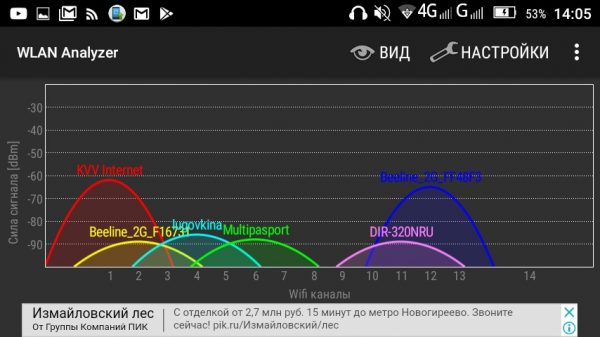
מנתח WLAN
מצב פעולה שגוי
מצב הפעולה של WLAN מחולק לארבעה סוגים: "b / g / n / ac". המועדף ביותר הוא "802.11n + g + b". זה מספק קצב העברת נתונים מרבי. במקרה זה, התקלה נעוצה בעובדה שלנתב ולטאבלט ישנם מצבים שונים. הם פשוט לא מוגדרים, ולכן הגישה לרשת אינה אפשרית.
כדי לפתור בעיות תצטרך:
- עבור להגדרות הנתב על ידי הזנת הכתובת המקומית בסרגל החיפוש של הדפדפן;
- אז אתה צריך לפתוח את "הגדרות בסיסיות" ובפריט "מצב הפעלה" אנו בוחרים סוגים שונים של חיבור. בתורו, אנו משתמשים בכל אחד עד שהמכשיר יקבל גישה לרשת.
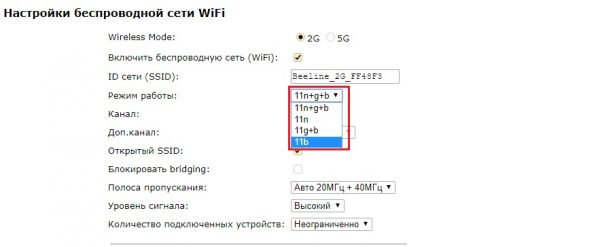
שיטת עבודה
איפוס להגדרות הראשוניות
אם כל השיטות המתוארות לא עוזרות להתחבר ל- Wi-Fi, האפשרות האחרונה היא לאפס את הטאבלט להגדרות הראשוניות שלו (להגדרות היצרן). יתכן שהסיבה נעוצה בכישלון רכיבי המערכת של מערכת ההפעלה המותקנת במכשיר.
איפוס לטאבלט המפעל נראה כך:
- עבור אל "הגדרות";
- גלול ברשימה ובחר "שחזור ואיפוס";
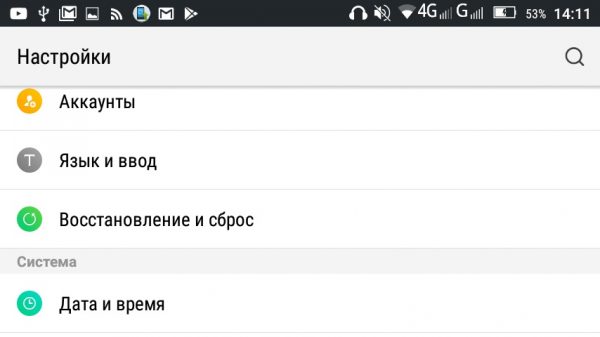
איפוס הגדרות לוח
- פתח את "אפס הגדרות" ו- "אפס הגדרות".
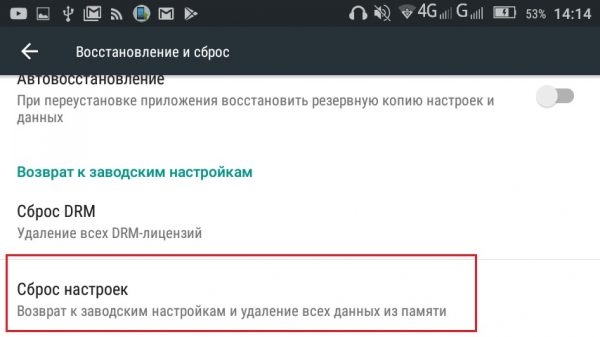
אפס
אות Wi-Fi נמוך, כאחת הסיבות לחוסר חיבור רשת
ניתן לשייך אות אלחוטי נמוך לבעיות רבות, למשל, פירוט של מקלט ה- WLAN של הטאבלט עצמו או הפעלת הנתב. ככלל, דגמי הנתב הזולים מצוידים באנטנות שיכולות לשדר אות לכמה עשרות מטרים.

מודל התקציב של הנתב, מצויד באנטנה חלשה
במקרה זה, יש לקחת בחשבון את העובדה שאם המשתמש מתגורר בבית בו משתמשים בגופי הקונסטרוקציות במבנים, אז רמת האות תרד משמעותית, גם אם מותקנות מספר אנטנות עם רווח מרבי.
ישנן מספר דרכים הגבר את האות WLAN
אנו משתמשים בתוכניות מיוחדות
תוכניות - ניתן למצוא מגברי אות Wi-Fi בחנות היישומים. יש לומר מייד שמרביתם הם וירוסים. עדיף להתמקד בביקורות שהשאירו המשתמשים. תמצית הפעולה של תוכנה זו היא שהמתח המוגבר מועבר למקלט ה- WLAN של הטבלט, וכתוצאה מכך המודול מתחיל לעבוד מהר יותר.
עדיף להימנע מהתקנת תוכנות כאלה. מתח יתר המופעל על השפופרת עלול לגרום לתקלה. בנוסף, אחוז רווח האות אינו כה גדול.
חיזוק האות של הנתב
אם הגאדג'ט לא תופס את האות, תצטרך להשתמש במגבר קבלת Wi-FI, מה שנקרא מהדרן. הוא מבצע את הפונקציות של משחזר ועובד על פי העיקרון הבא: הוא מקבל אות מנתב ומעביר אותו למכשירים אחרים, ומגביר אותו פעמים רבות.

משחזר



